วิธีเปลี่ยนแบบอักษรตัวนำทางปฏิทินใน Outlook
สำหรับผู้ใช้ Outlook จำนวนมากแบบอักษรของปฏิทินในบานหน้าต่างนำทางอาจมีขนาดเล็กเกินไปที่จะดูขณะใช้ Outlook จริงๆแล้วใน Outlook 2010/2007 คุณสามารถเลือกแบบอักษรที่เหมาะสมสำหรับตัวนำทางปฏิทินได้ โปรดดูบทแนะนำด้านล่างสำหรับรายละเอียดเพิ่มเติม
เปลี่ยนแบบอักษรตัวนำทางปฏิทินใน Outlook 2010
เปลี่ยนแบบอักษรตัวนำทางปฏิทินใน Outlook 2007
- ส่งอีเมลอัตโนมัติด้วย CC อัตโนมัติ / BCC, ส่งต่ออัตโนมัติ ตามกฎ; ส่ง ตอบอัตโนมัติ (Out of Office) โดยไม่ต้องใช้ Exchange Server...
- รับการแจ้งเตือนเช่น คำเตือน BCC เมื่อตอบกลับทุกคนในขณะที่คุณอยู่ในรายการ BCC และ เตือนเมื่อไม่มีไฟล์แนบ สำหรับความผูกพันที่ถูกลืม...
- ปรับปรุงประสิทธิภาพอีเมลด้วย ตอบกลับ (ทั้งหมด) พร้อมไฟล์แนบ, เพิ่มคำทักทายหรือวันที่ & เวลาลงในลายเซ็นหรือหัวเรื่องโดยอัตโนมัติ, ตอบกลับอีเมลหลายฉบับ...
- เพิ่มความคล่องตัวในการส่งอีเมลด้วย เรียกคืนอีเมล, เครื่องมือแนบ (บีบอัดทั้งหมด, บันทึกอัตโนมัติทั้งหมด...), ลบรายการที่ซ้ำกันและ รายงานด่วน...
 เปลี่ยนแบบอักษรตัวนำทางปฏิทินใน Outlook 2010
เปลี่ยนแบบอักษรตัวนำทางปฏิทินใน Outlook 2010
ใน Outlook 2010 คุณสามารถทำได้ดังนี้เพื่อเปลี่ยนแบบอักษรตัวนำทางปฏิทิน
1 คลิก เนื้อไม่มีมัน > Options.

2 ใน ตัวเลือกของ outlook โปรดคลิก ปฏิทิน ในแถบด้านซ้ายจากนั้นไปที่ไฟล์ ตัวเลือกการแสดงผล คลิกแท็บ ตัวอักษร ปุ่ม. ดูภาพหน้าจอ:

3 หลังจากคลิกที่ ตัวอักษร ปุ่ม ตัวอักษร กล่องโต้ตอบจะปรากฏขึ้น โปรดระบุไฟล์ ตัวอักษร, รูปแบบตัวอักษร และ ขนาด ในกล่องโต้ตอบจากนั้นคลิกไฟล์ OK ปุ่ม

4. เมื่อมันกลับไปที่ ตัวเลือกของ outlook โปรดคลิกที่ไฟล์ OK ปุ่ม
5. จากนั้นคุณจะเห็นแบบอักษร Calendar Navigator เปลี่ยนเป็นแบบอักษรที่คุณระบุไว้ด้านบน

หมายเหตุ: ใน Outlook 2013 ไม่มีตัวเลือกให้คุณเปลี่ยนแบบอักษรตัวนำทางปฏิทิน
 เปลี่ยนแบบอักษรตัวนำทางปฏิทินใน Outlook 2007
เปลี่ยนแบบอักษรตัวนำทางปฏิทินใน Outlook 2007
หากคุณกำลังใช้ Outlook 2007 โปรดดำเนินการดังต่อไปนี้เพื่อเปลี่ยนขนาดแบบอักษรของปฏิทินในบานหน้าต่างนำทาง
1 คลิก เครื่องมือ > Optionsดูภาพหน้าจอ:

2 ใน Options คลิกตกลง อื่นๆ แล้วคลิก ตัวเลือกขั้นสูง ภายใต้ General ส่วนดูภาพหน้าจอ:
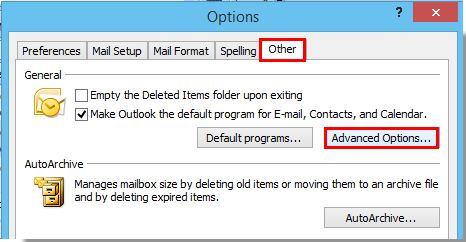
3. ในโผล่ออกมา ตัวเลือกขั้นสูง คลิกที่ ตัวอักษร ปุ่มใน ตัวเลือกรูปลักษณ์ มาตรา.
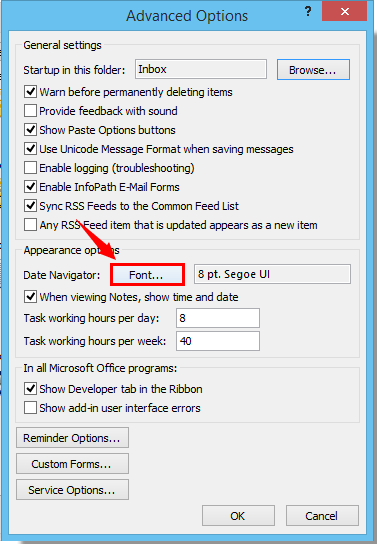
4. จากนั้นใน ตัวอักษร กล่องโต้ตอบเลือกแบบอักษรรูปแบบตัวอักษรและขนาดตามที่คุณต้องการดูภาพหน้าจอ:
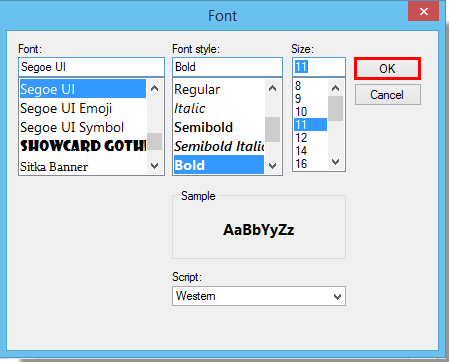
5. จากนั้นคลิก OK ปุ่มเพื่อปิดกล่องโต้ตอบเพื่อสิ้นสุดการตั้งค่าทั้งหมด
และแบบอักษรของปฏิทินได้ถูกเปลี่ยนเป็นแบบอักษรที่คุณระบุไว้ในบานหน้าต่างนำทางดังนี้:
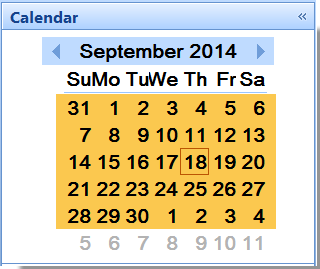
สุดยอดเครื่องมือเพิ่มผลผลิตในสำนักงาน
Kutools สำหรับ Outlook - คุณสมบัติอันทรงพลังมากกว่า 100 รายการเพื่อเติมพลังให้กับ Outlook ของคุณ
🤖 ผู้ช่วยจดหมาย AI: ส่งอีเมลระดับมืออาชีพทันทีด้วยเวทมนตร์ AI คลิกเพียงครั้งเดียวเพื่อตอบกลับอย่างชาญฉลาด น้ำเสียงที่สมบูรณ์แบบ การเรียนรู้หลายภาษา เปลี่ยนรูปแบบการส่งอีเมลอย่างง่ายดาย! ...
📧 การทำงานอัตโนมัติของอีเมล: ไม่อยู่ที่สำนักงาน (ใช้ได้กับ POP และ IMAP) / กำหนดการส่งอีเมล / Auto CC/BCC ตามกฎเมื่อส่งอีเมล / ส่งต่ออัตโนมัติ (กฎขั้นสูง) / เพิ่มคำทักทายอัตโนมัติ / แบ่งอีเมลผู้รับหลายรายออกเป็นข้อความส่วนตัวโดยอัตโนมัติ ...
📨 การจัดการอีเมล์: เรียกคืนอีเมลได้อย่างง่ายดาย / บล็อกอีเมลหลอกลวงตามหัวเรื่องและอื่นๆ / ลบอีเมลที่ซ้ำกัน / การค้นหาขั้นสูง / รวมโฟลเดอร์ ...
📁 ไฟล์แนบโปร: บันทึกแบทช์ / การแยกแบทช์ / การบีบอัดแบบแบตช์ / บันทึกอัตโนมัติ / ถอดอัตโนมัติ / บีบอัดอัตโนมัติ ...
🌟 อินเตอร์เฟซเมจิก: 😊อีโมจิที่สวยและเจ๋งยิ่งขึ้น / เพิ่มประสิทธิภาพการทำงาน Outlook ของคุณด้วยมุมมองแบบแท็บ / ลดขนาด Outlook แทนที่จะปิด ...
???? เพียงคลิกเดียวสิ่งมหัศจรรย์: ตอบกลับทั้งหมดด้วยไฟล์แนบที่เข้ามา / อีเมลต่อต้านฟิชชิ่ง / 🕘 แสดงโซนเวลาของผู้ส่ง ...
👩🏼🤝👩🏻 รายชื่อและปฏิทิน: แบทช์เพิ่มผู้ติดต่อจากอีเมลที่เลือก / แบ่งกลุ่มผู้ติดต่อเป็นกลุ่มแต่ละกลุ่ม / ลบการแจ้งเตือนวันเกิด ...
เกิน คุณสมบัติ 100 รอการสำรวจของคุณ! คลิกที่นี่เพื่อค้นพบเพิ่มเติม

